Com Timelytradução multilíngue do para espaços, você pode traduzir manualmente as descrições dos seus espaços, garantindo que visitantes e potenciais compradores de várias origens linguísticas se sintam incluídos. Este guia o guiará pelo processo de configuração deste recurso multilíngue e demonstrará como essa mudança impacta a visualização da galeria do seu espaço público.
1. Benefícios da tradução multilíngue para espaços
Implementar a tradução multilíngue para seus espaços traz vários benefícios importantes:
- Maior alcance de público: Interaja com um público diversificado fornecendo detalhes do espaço em vários idiomas.
- Acessibilidade aprimorada: Falantes não nativos podem navegar e entender facilmente suas ofertas de espaço.
- Experiência aprimorada do usuário: Uma galeria espacial multilíngue garante que os visitantes se sintam bem-vindos e valorizados, o que pode melhorar a satisfação do cliente.
- Aumento de reservas: Disponibilizar suas informações espaciais em vários idiomas pode resultar em maiores taxas de conversão ao remover as barreiras linguísticas.
2. O que é suporte multilíngue para espaços?
TimelyO recurso multilíngue do permite que você insira detalhes para espaços (como descrição, capacidade e comodidades) em diferentes idiomas. Esse recurso garante que suas listagens de espaços sejam acessíveis a um público global.
3. Como adicionar tradução multilíngue para espaços
3.1 Habilitar seletor de idioma na exibição pública
Se você deseja oferecer aos visitantes do seu site a flexibilidade de escolher o idioma preferido para visualizar o calendário, siga estas etapas:
- Acesse Configurações, então acesse Geral.
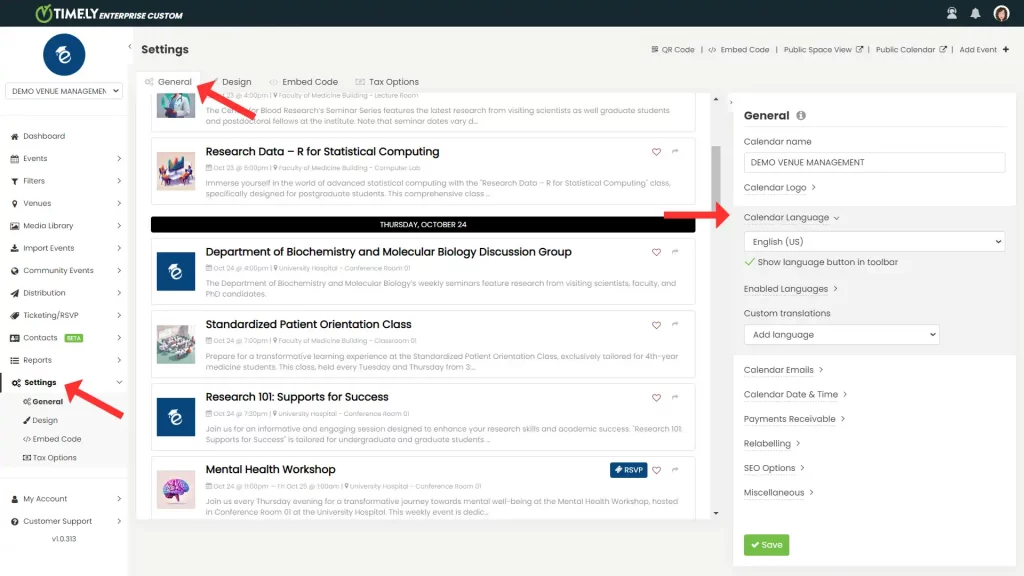
- Lá, role para baixo até Idioma do calendário e habilitar a opção Mostrar botão de idioma na barra de ferramentas.
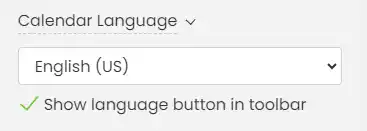
- Uma vez habilitado, todos os idiomas são ativados por padrão. Em Idiomas habilitados, você pode desmarcar qualquer idioma que não deseja exibir no menu suspenso de exibição pública.
Ao habilitar esta opção, seus visitantes podem selecionar seu idioma preferido ao visualizar seus espaços.
3.2 Adicionar traduções aos espaços
Siga estes passos simples para adicionar traduções para seus espaços em Timely. Ao fazer isso, você garante que os detalhes do espaço estejam disponíveis em vários idiomas para visualização pública.
- Faça login no seu Timely painel de instrumentos.
- No menu de navegação principal, selecione Locais. A partir daí, clique no botão Espaços aba para visualizar uma lista dos seus espaços atuais.
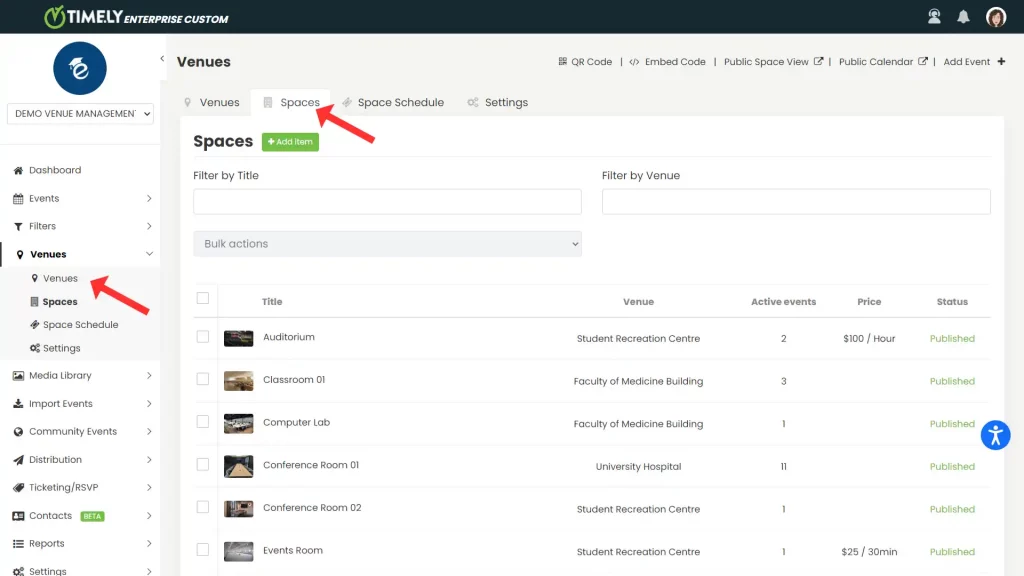
- Para adicionar um novo espaço, clique no botão verde +Adicionar item botão. Para editar um espaço existente, passe o mouse sobre o nome do espaço e clique Editar.
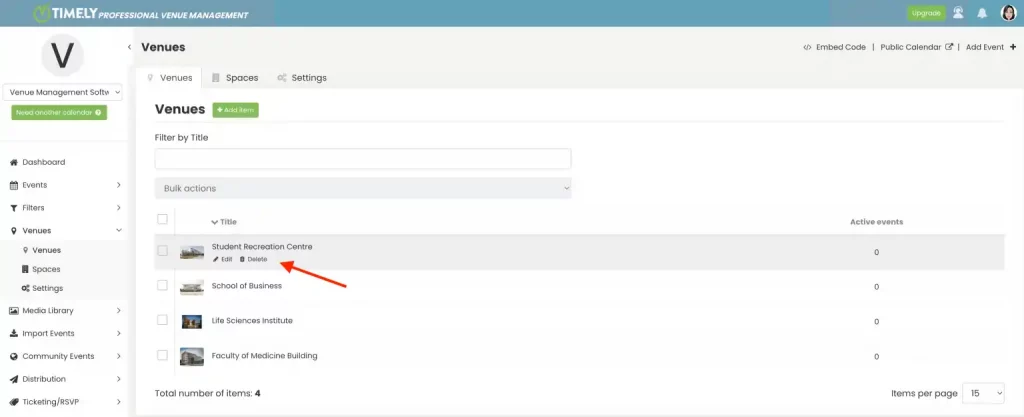
- Uma vez dentro do painel de edição do espaço:
- Desloque-se até o outros Idiomas seção.

- Clique em Adicionar novo idioma e selecione o idioma desejado.
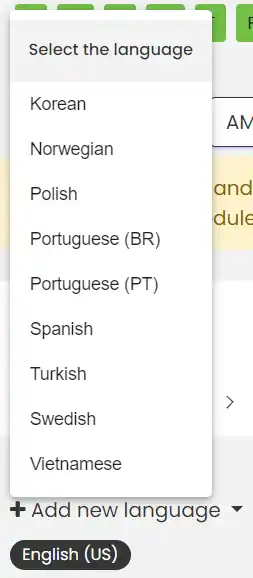
- Insira o título do espaço, a descrição e quaisquer detalhes adicionais no idioma selecionado. Em seguida, clique em Continuar.
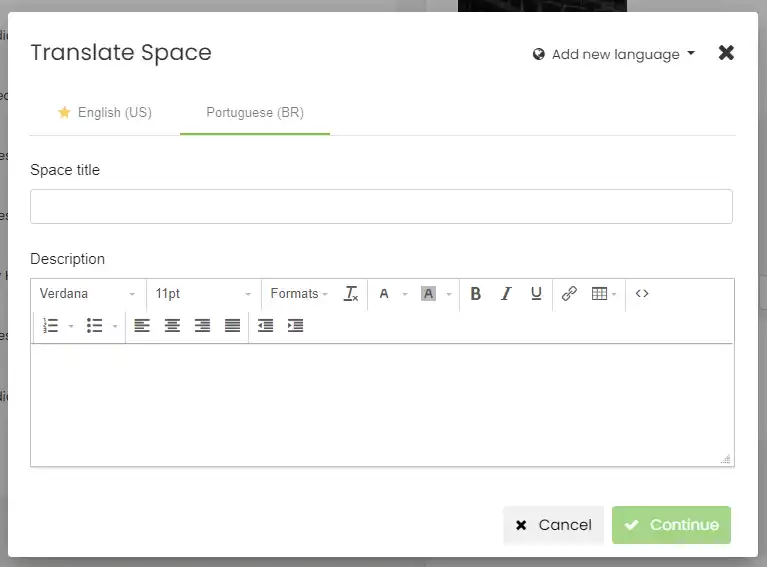
- Repita esta etapa para cada idioma que deseja adicionar.
- Após inserir as traduções, certifique-se de clicar Economize para aplicar as alterações à configuração do seu espaço.
4. Como as traduções aparecem na exibição da galeria pública
Uma vez que a opção de mostrar botão de idioma na barra de ferramentas estiver habilitado, e as traduções forem adicionadas aos seus espaços, os visitantes verão a visualização do espaço no idioma de sua preferência com base na seleção de idioma. Veja como as traduções funcionarão na visualização da galeria pública:
- Navegue até a galeria de espaço. No canto superior direito, você verá um novo botão com a opção de mostrar o conteúdo traduzido. Selecione um dos idiomas para ver a tradução em ação.
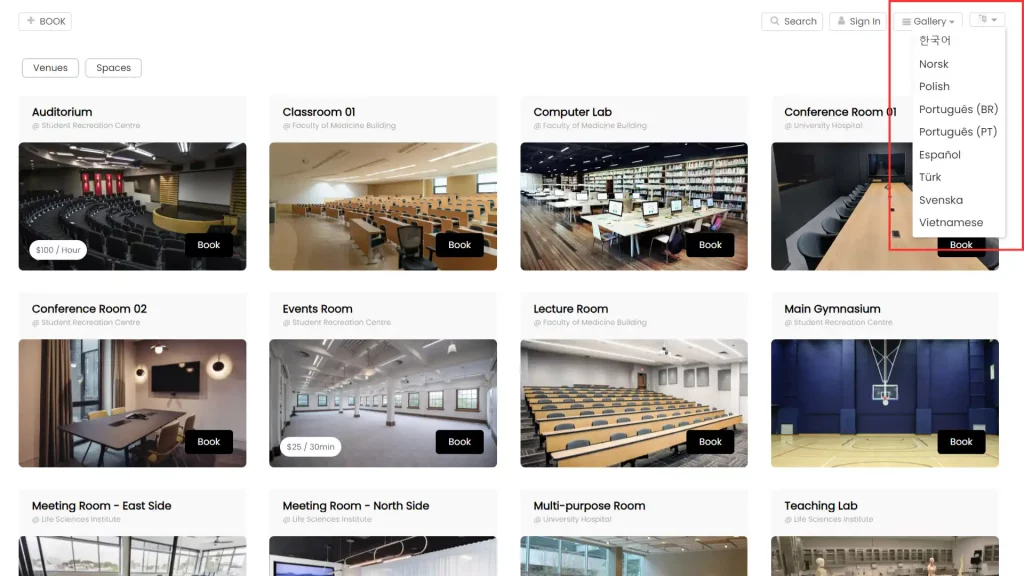
2. Ao oferecer suporte multilíngue para espaços, você aumentará muito a acessibilidade das listagens de seus espaços e fornecerá uma experiência mais inclusiva para todos os usuários. Adicionar traduções manualmente para seus espaços em Timely ajuda a ampliar o apelo e a acessibilidade do local do seu evento.
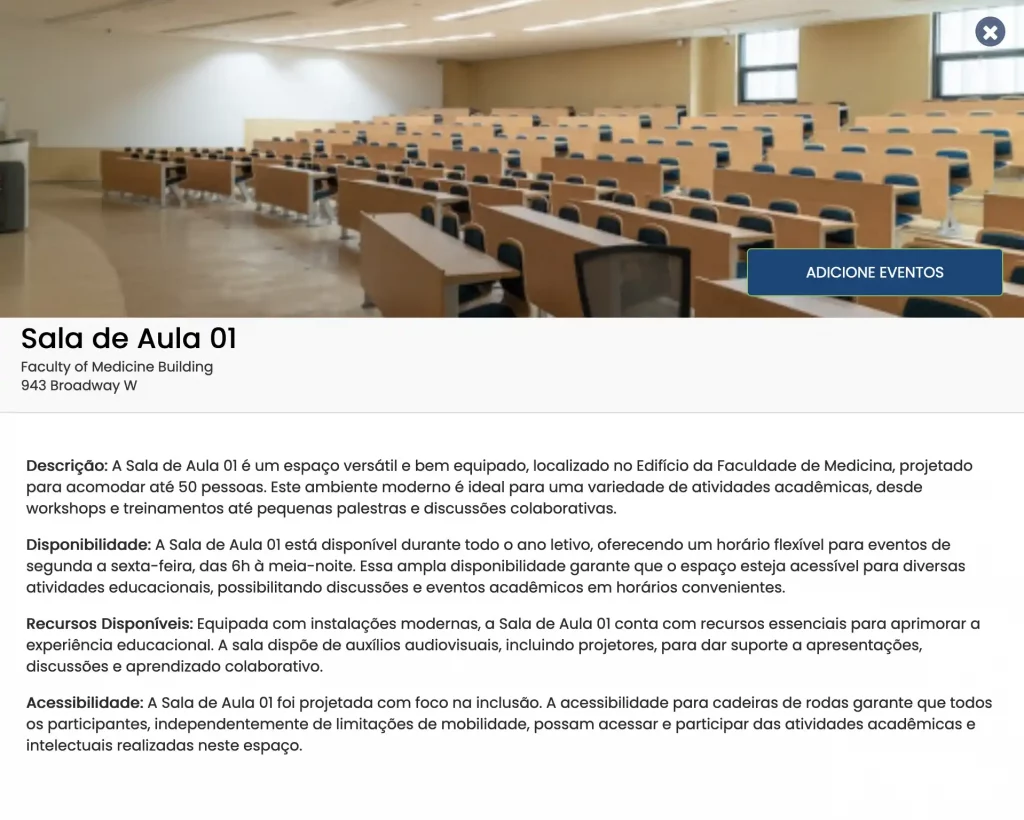
Precisa de ajuda adicional?
Para obter mais orientação e suporte, visite nosso Central de Ajuda. Além disso, se você tiver alguma dúvida ou precisar de assistência, não hesite em entrar em contato com nossa equipe de sucesso do cliente abrindo um tíquete de suporte em seu Timely painel da conta.
Além disso, caso necessite de assistência adicional na implementação e utilização Timely sistema de gerenciamento de local, estamos felizes em ajudar. Explore todos os serviços profissionais oferecemos e sinta-se à vontade para entrar em contato com a gente hoje!